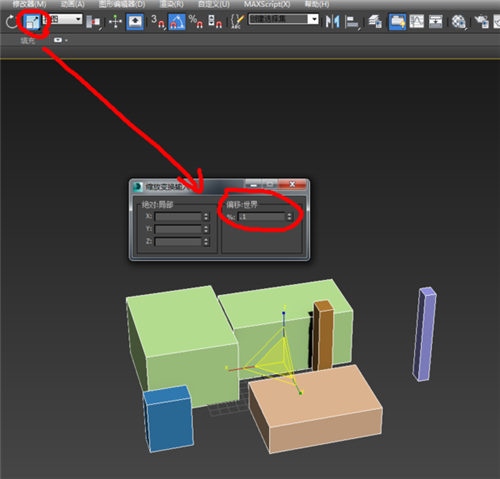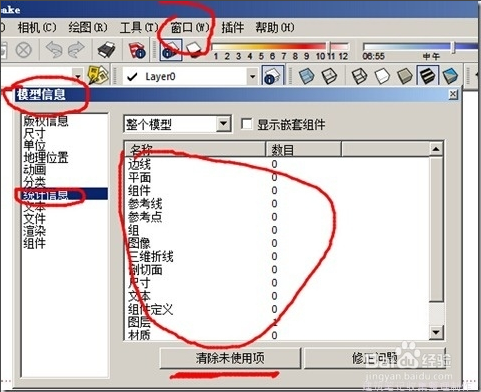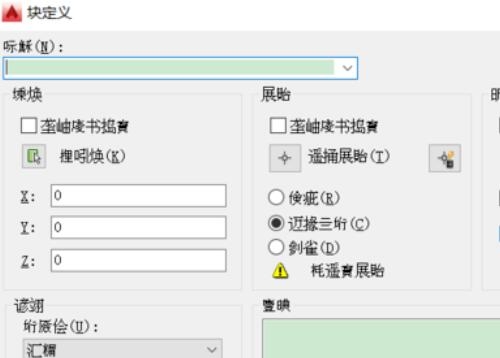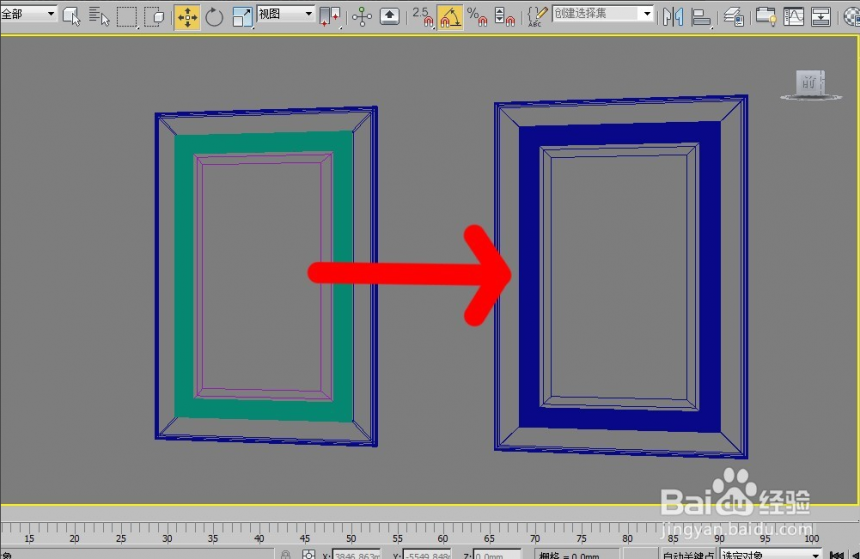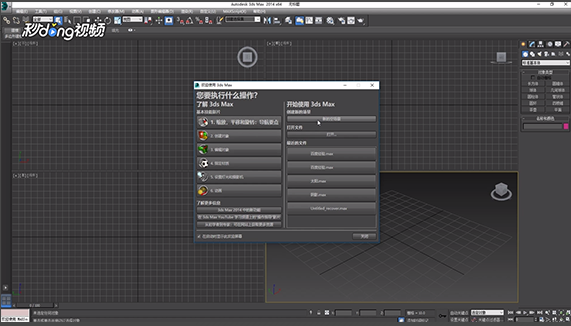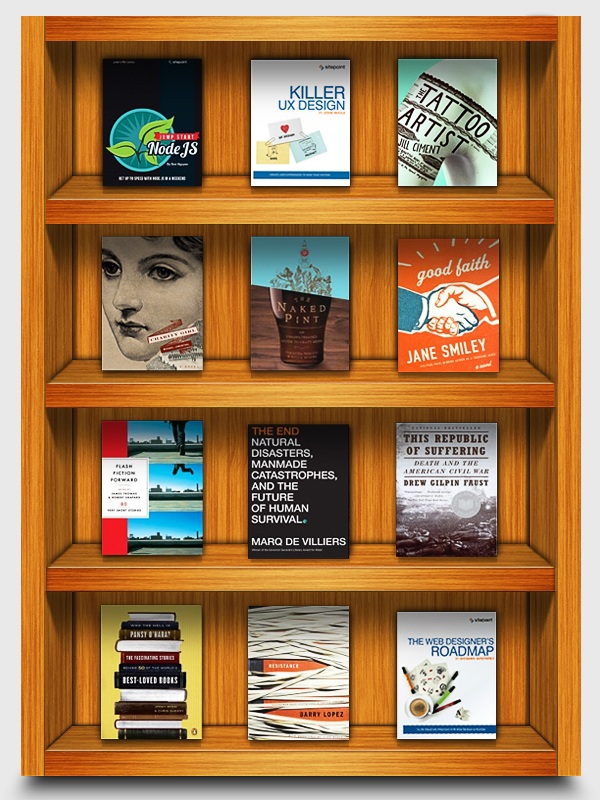3dmax软件退出孤立模式的有效方法与步骤(3dmax如何退出孤立模式)优质
3dmax孤立模式修改模型对象时操作起来会方便很多。那你知道3dmax怎么退出孤立模式嘛?本文小编将和大家分享3dmax软件退出孤立模式的有效方法与步骤。感兴趣的小伙伴们快和小编一起看看3dmax软件如何退出孤立模式吧!
3dmax软件退出孤立模式的有效方法与步骤如下:
步骤一。在3dmax软件中。随便打开一个篮球场的模型为例。这一个简单的篮球场有地面和篮球架组成。现在我们要对其中一个对象使用3dmax孤立模式。

步骤二。先对地面黄色的box使用3dmax孤立模式。选中这一个box。然后右击鼠标。选择孤立当前选择。

步骤三。3dmax孤立模式之后在视图区就剩下这一个box。那么这时候就可以对这个box进行修改了。要退出孤立模式的话。还是选择右击。

步骤四。在3dmax软件中右击选择“结束隔离”。这时候所有的对象都会显示出来了。3dmax软件退出孤立模式完成。

步骤五。还有一种用快捷键进入3dmax孤立模式的方法。一般设置的都是alt+Q。如果和别的软件快捷键有冲突的话。可以自己设置快捷键。也可以选择孤立模式之后在视图区有一个小小的提示框。只要点一下提示框就可以直接3dmax退出孤立模式完成了。

以上五个步骤就是3dmax软件退出孤立模式的有效方法。希望本文关于3dmax软件退出孤立模式的分享可以给大家带来帮助。大家可以根据自己喜欢的操作方式进行3dmax退出孤立模式。
更多精选教程文章推荐
以上是由资深渲染大师 小渲 整理编辑的,如果觉得对你有帮助,可以收藏或分享给身边的人
本文标题:3dmax软件退出孤立模式的有效方法与步骤(3dmax如何退出孤立模式)
本文地址:http://www.hszkedu.com/26284.html ,转载请注明来源:云渲染教程网
友情提示:本站内容均为网友发布,并不代表本站立场,如果本站的信息无意侵犯了您的版权,请联系我们及时处理,分享目的仅供大家学习与参考,不代表云渲染农场的立场!
本文地址:http://www.hszkedu.com/26284.html ,转载请注明来源:云渲染教程网
友情提示:本站内容均为网友发布,并不代表本站立场,如果本站的信息无意侵犯了您的版权,请联系我们及时处理,分享目的仅供大家学习与参考,不代表云渲染农场的立场!